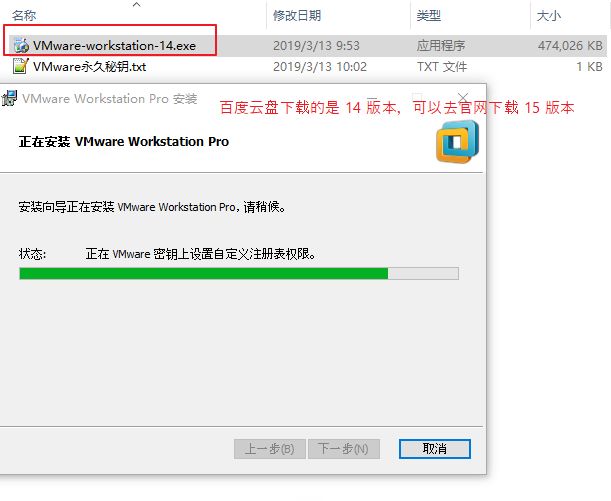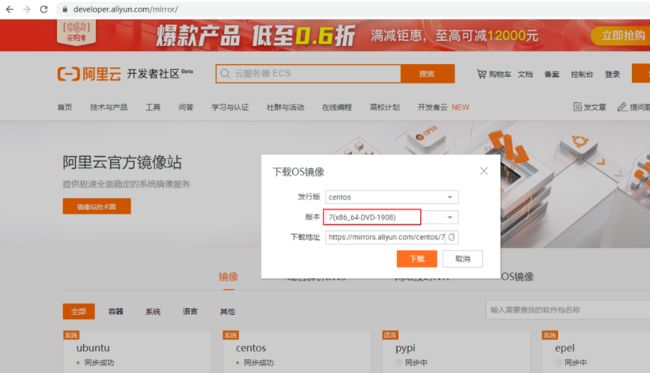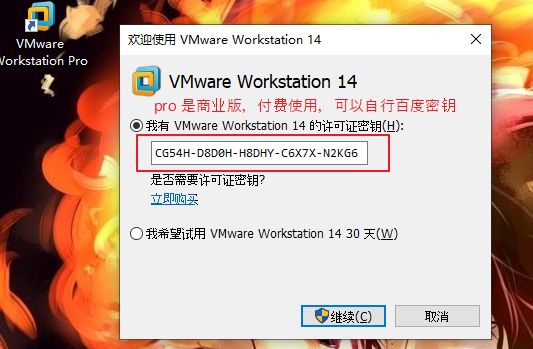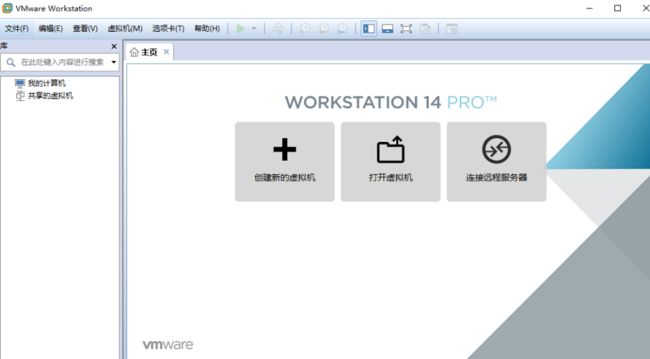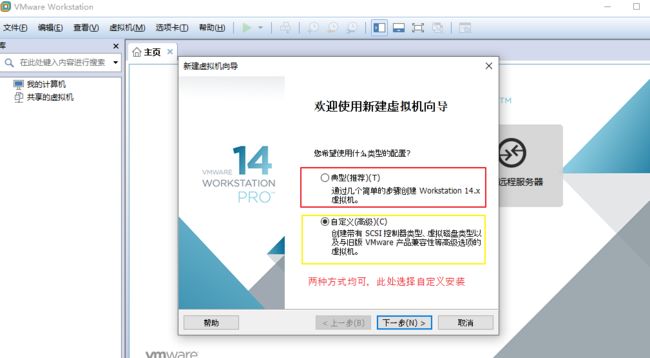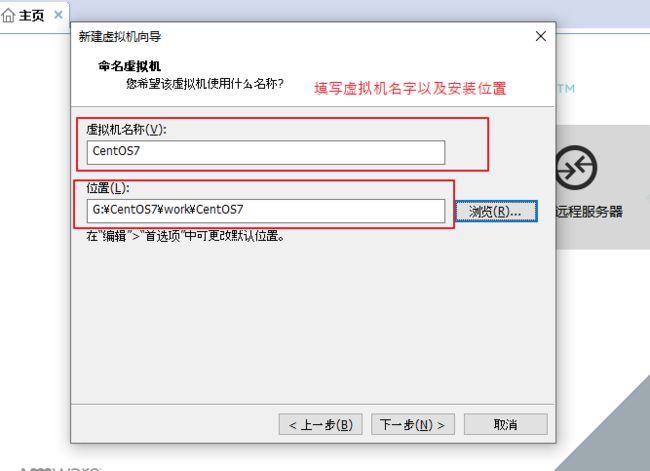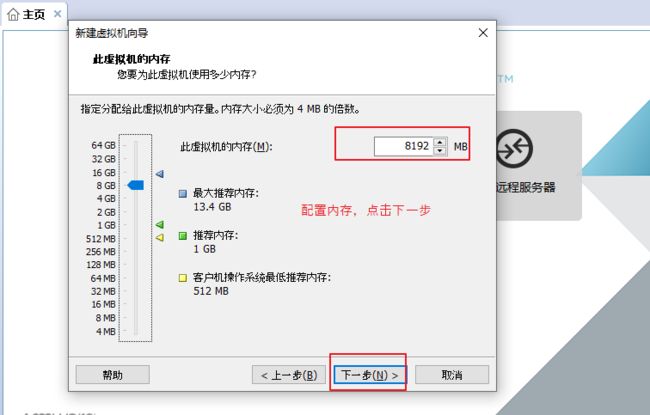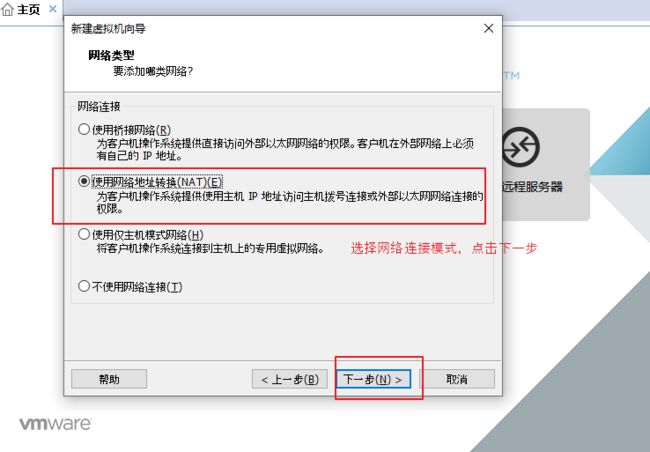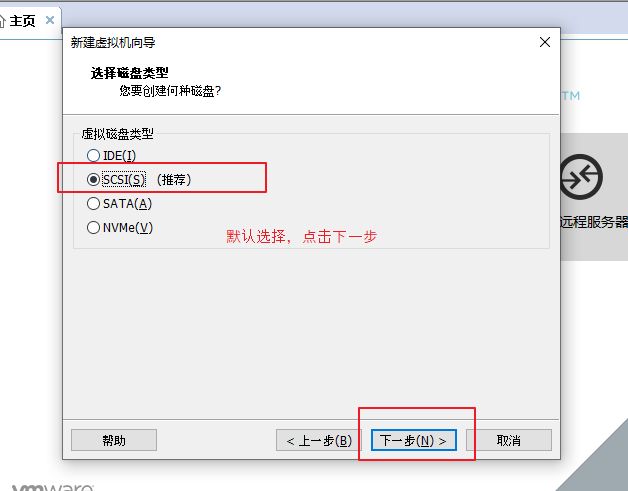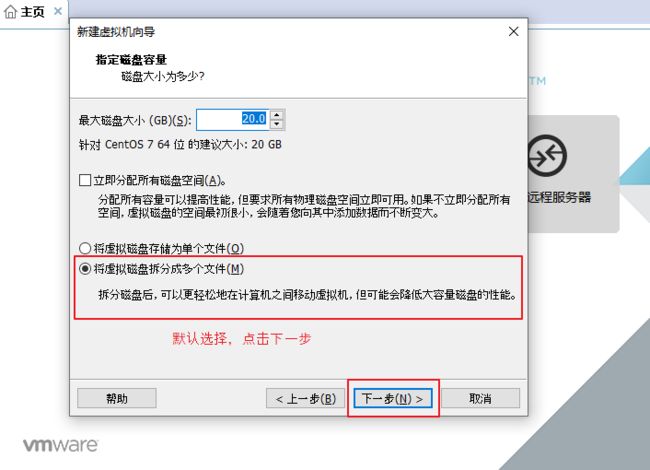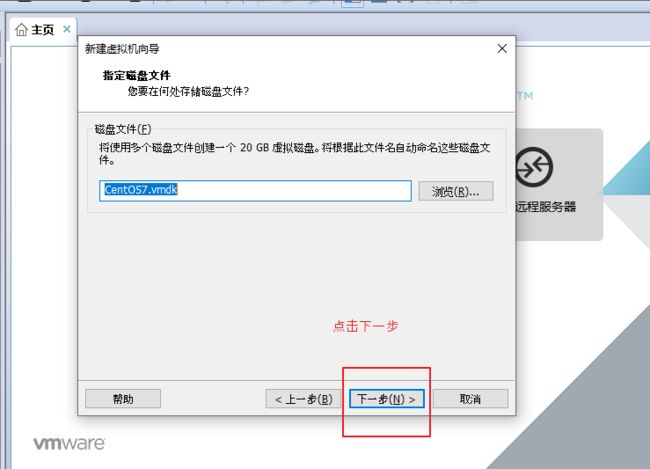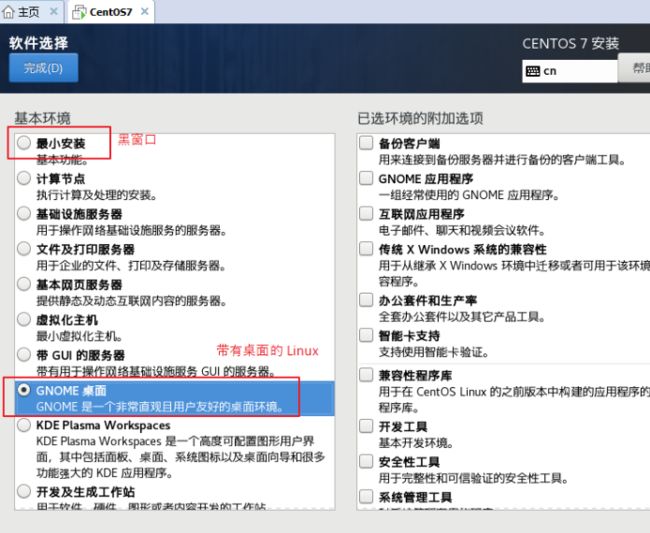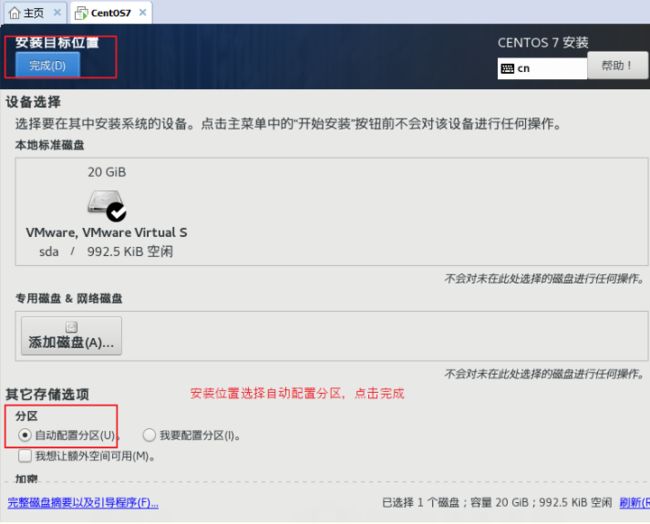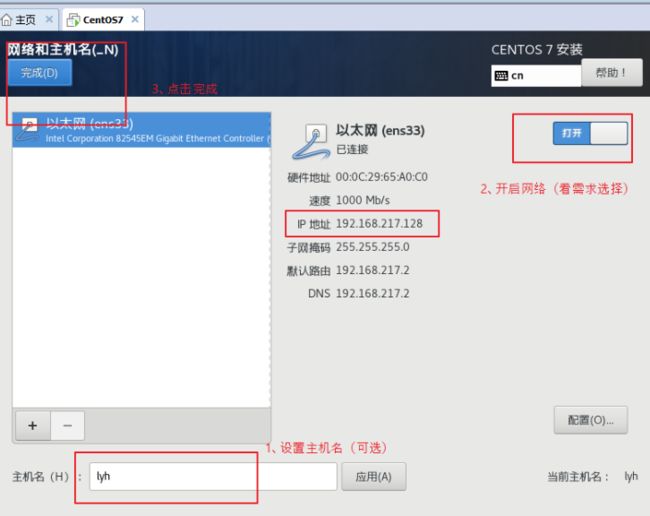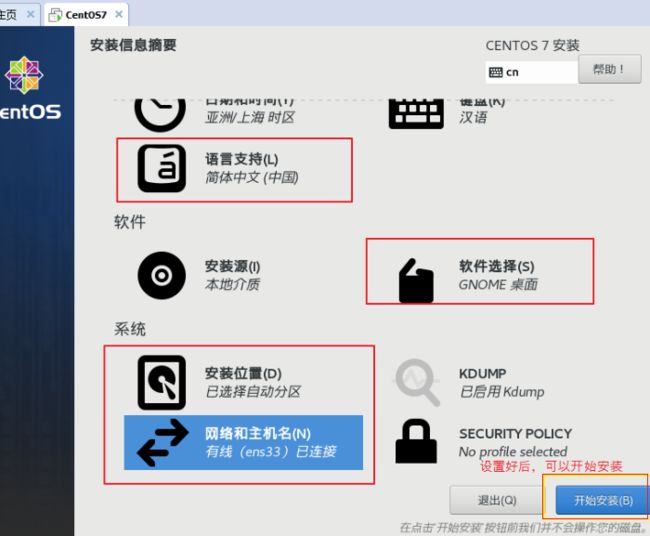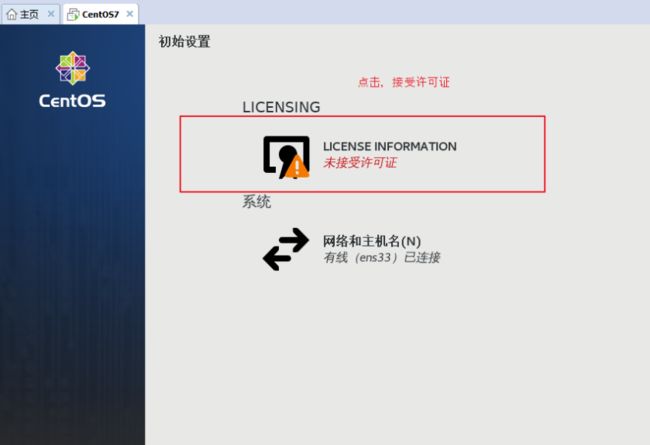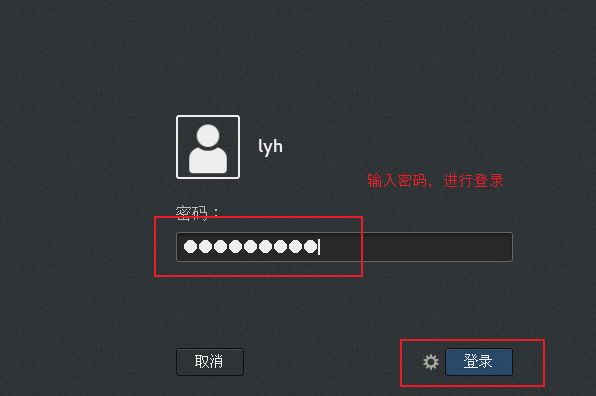一、虚拟机
1、什么是虚拟机(virtual machine)?
通过软件技术 模拟出来的一台虚拟的计算机,使用起来与真实的计算机类似。
2、虚拟机软件
虚拟机软件可以生成虚拟机,且可以同时运行多个不同的操作系统。
举个例子:
现有一个装有 Windows 系统的计算机,在上面安装了一个虚拟机软件(比如 VMware),VMware 里又装有 Linux、Mac OS等操作系统,则装有 Windows 系统被称为 宿主机,而 Linux、Mac OS 被称为 虚拟机。
3、Windows系统下 安装虚拟机 -- VMware
(1)Step1:下载虚拟机软件。
官网地址:https://www.vmware.com/products/workstation-pro/workstation-pro-evaluation.html
使用百度云盘下载亦可:
链接:https://pan.baidu.com/s/13qT3rTAVSUGKTuDRckNPVg
提取码:w4p4
(2)Step2:下载相关系统的镜像文件。-- CentOS7
阿里云镜像地址: https://mirrors.aliyun.com/centos/7.7.1908/isos/x86_64/CentOS-7-x86_64-DVD-1908.iso
可以自行选择镜像:https://developer.aliyun.com/mirror/
4、VMware 14 安装 Linux 系统
(1)Step1:双击运行 VMware,输入密钥 或者 试用。
【密钥:】 CG54H-D8D0H-H8DHY-C6X7X-N2KG6
(2)Step2:创建新的虚拟机
(3)Step3:运行虚拟机,并安装、配置 CentOS7.
(4)Step4:重启后,接受协议,登录虚拟机。
5、虚拟机的网络连接模式:
(1)桥连接:将虚拟机的虚拟网络适配器与主机的物理网络适配器进行交接,虚拟机中的虚拟网络适配器可通过主机中的物理网络适配器直接访问到外部网络。即相当于在主机所在的局域网中再加入一个新的主机,会占用一个IP地址。
注:
若虚拟机过多,可能会造成IP冲突。
比如:
张三使用win10系统,IP地址为:192.168.0.10,
其有一个虚拟机,IP地址为:192.168.0.20。
李四也使用win10系统,IP地址为:192.168.0.30,
其有一个虚拟机,IP地址为:192.168.0.40(也可能为192.168.0.20,造成IP冲突)。
(2)NAT(Network Address Translation):即网络地址转换,使用NAT模式网络连接时,VMware会在主机上建立单独的专用网络,用以在主机和虚拟机之间相互通信。虚拟机向外部网络发送的请求数据"包裹",都会交由NAT网络适配器加上"特殊标记"并以主机的名义转发出去,外部网络返回的响应数据"包裹",也是先由主机接收,然后交由NAT网络适配器根据"特殊标记"进行识别并转发给对应的虚拟机,因此,虚拟机在外部网络中不必具有自己的IP地址。从外部网络来看,虚拟机和主机在共享一个IP地址,默认情况下,外部网络终端也无法访问到虚拟机。可以通过手动修改NAT设置实现端口转发功能,将外部网络发送到主机指定端口的数据转发到指定的虚拟机上。
比如:
张三使用win10系统,IP地址为:192.168.0.10,
其有一个虚拟机,IP地址为:192.168.1.20。
李四也使用win10系统,IP地址为:192.168.0.30,
其有一个虚拟机,IP地址为:192.168.1.40。
(3)主机模式:
linux是一个独立的主机,不能与外部地址进行通信。仅主机模式的虚拟网络适配器仅对主机可见,并在虚拟机和主机系统之间提供网络连接。
形象的说:
桥接模式的虚拟机,就像一个在路由器"民政局"那里"上过户口"的成年人,有自己单独的居住地址,虽然和主机住在同一个大院里,但好歹是有户口的人,可以大摇大摆地直接和外面通信。
NAT模式的虚拟机,纯粹就是一个没上过户口的黑户,路由器"民政局"根本不知道有这么个人,自然也不会主动和它通信。即使虚拟机偶尔要向外面发送点的信件,都得交给主机以主机的名义转发出去,主机还专门请了一位叫做NAT的老大爷来专门负责这些虚拟机的发信、收信事宜。
仅主机模式的虚拟机,纯粹是一个彻彻底底的黑奴,不仅没有户口、路由器"民政局"不知道这么号人,还被主机关在小黑屋里,连信件也不准往外发。